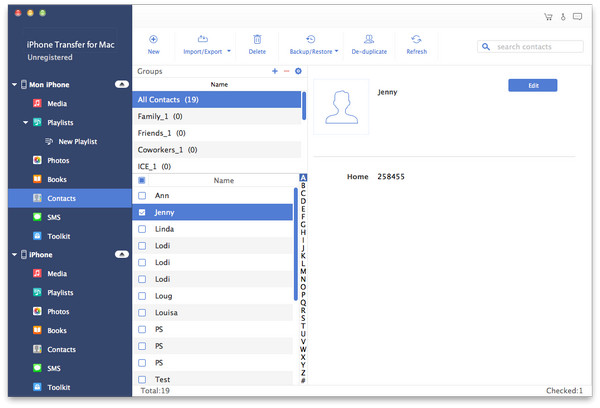Sådan sikkerhedskopieres / overføres iPhone-filer uden en iCloud-konto
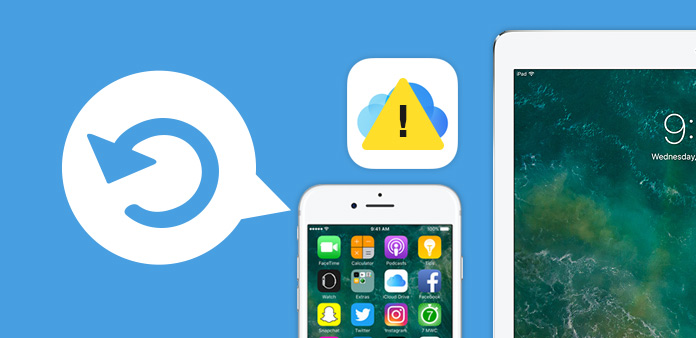
iCloud tillader brugere at aflæse op til 5GB-lagerplads til online-plads som backupkopi af indhold fra harddisken. Du kan også sende filer tilgængelige online fra computer og mobile enheder. Bemærk: Du skal opfylde behovet for iCloud, før du bruger det. Derudover anbefales en Wi-Fi-forbindelse også til nogle funktioner. Nogle funktioner er ikke tilgængelige i alle lande. Adgang til nogle tjenester er begrænset til 10-enheder.
Backup / Overfør iOS-filer
Samlet set kan brugerne uploade forskellige filer som Fotos, yndlingssange, videoer eller andre vigtige filer mv fra Apple-bærbare enheder og få adgang til dem fra Macbook eller PC for at nyde det. Det bliver din mest bekvemme cloud storage option. Derudover køber digitale produkters brugere via Apples iTunes Store som musik, film, tv-shows, apps og bøger tilgængelige fra din iCloud-konto med ubegrænset gratis opbevaring. Men husk at backup af købt musik ikke er tilgængelig i alle lande. Sikkerhedskopier af købte film og tv-udsendelser er kun i USA. Tidligere køb kan ikke gendannes, hvis de ikke længere er i iTunes Store, App Store eller iBookstore.
Sammenlignet med nogle begrænsninger af iCloud tiltrækker nogle iPhone / iPad / iPod-overførselsprogrammer Apple-brugeres øjne. Disse overførselsprogrammer hjælper dig med at overføre alle filer som musik, film, fotos, tv-programmer, podcast, ebøger / kameravals, ringetone, sms, kontakter, stemmememoer, kameraoptagelser mellem to bærbare enheder fra Apple, som f.eks. IPhone, iPad osv. . Det gør det muligt at overføre filer mellem iPhone / iPad / iPod og PC / Mac. Ikke som iCloud, at du ikke behøver at bekymre sig om kompatibiliteten af den mobiltelefon, du bruger. Og du behøver ikke at gøre din telefon tilsluttet til netværk via Wi-Fi eller en strømkilde. Du skal bare køre dette program på computer eller Mac for at afslutte opgaven.
Behov for at overføre filer fra iPhone til pc
1. Download og installer iPhone Transfer Ultimate Software
2. Tilslut iPhone og computer
3. Vælg målfil, der skal overføres fra iPhone til pc
Sådan bruger du Tipard iPhone / iPad / iPod Transfer software?
Download og installer iPhone Transfer Ultimate Software
Download og installer iPhone Transfer software. Denne overførselssoftware er blevet valgt, fordi den er fremragende iPhone-software, der kan gøre det muligt for iOS-brugeren at overføre filer fra iPhone til pc eller Overfør filer fra pc til iPhone. Derudover kan du bruge Mac iPhone Transfer Ultimate til mac-anvendelser.

Tilslut iPhone og computer
Her er den nemmeste måde at vise dig, hvordan man gør det. Du skal først tilslutte din iPhone og computer. Du vil se Media, Playlister, Billeder, Bøger, Kontakter, SMS og Toolkit i venstre side af grænsefladen.
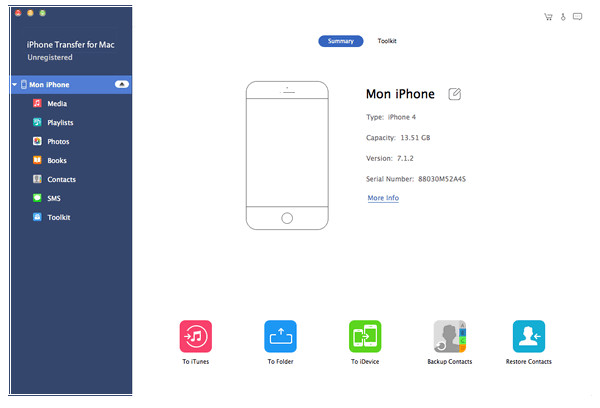
Vælg målfil, der skal overføres fra iPhone til pc
Klik på de filer, du har til hensigt at lægge på pc'en, og tryk på OK-knappen for at afslutte den. Hvis du også vil overføre kontakter fra iPhone til pc, kan du også redigere det efter ønske. Se billedet til højre.